聊聊Framework的学习方法 大家好,我是陆晓明,现在在一家互联网手机公司担任Android系统开发工程师。很高兴可以在极客时间Android开发高手课专栏里,分享一些我在手机行业9年的经验以及学习Android的方法。
今天我要跟你分享的是Framework的学习和调试的方法。
首先,Android是一种基于Linux的开放源代码软件栈,为广泛的设备和机型而创建。下图是Android平台的主要组件。
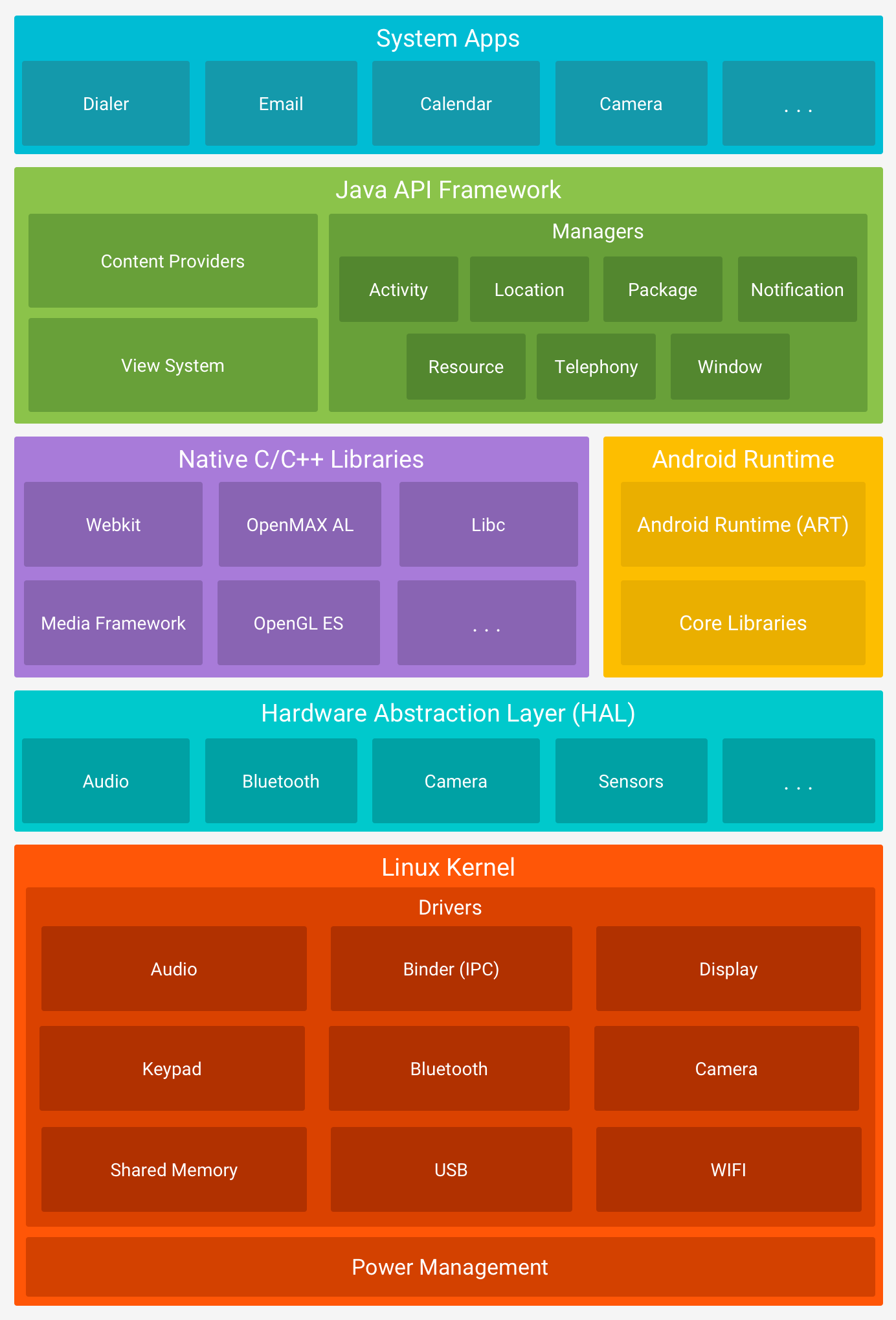
从图中你可以看到主要有以下几部分组成:
- Linux内核
- Android Runtime
- 原生C/C++库
- Java API框架(后面我称之为Framework框架层)
- 系统应用
我们在各个应用市场看到的,大多是第三方应用,也就是安装在data区域的应用,它们可以卸载,并且权限也受到一些限制,比如不能直接设置时间日期,需要调用到系统应用设置里面再进行操作。
而我们在应用开发过程中使用的四大组件,便是在Framework框架层进行实现,应用通过约定俗成的规则,在AndroidMainfest.xml中进行配置,然后继承对应的基类进行复写。系统在启动过程中解析AndroidMainfest.xml,将应用的信息存储下来,随后根据用户的操作,或者系统的广播触发,启动对应的应用。
那么,我们先来看看Framework框架层都有哪些东西。
Framework框架层是应用开发过程中,调用的系统方法的内部实现,比如我们使用的TextView、Button控件,都是在这里实现的。再举几个例子,我们调用ActivityManager的getRunningAppProcesses方法查看当前运行的进程列表,还有我们使用NotificationManager的notify发送一个系统通知。
让我们来看看Framework相关的代码路径。
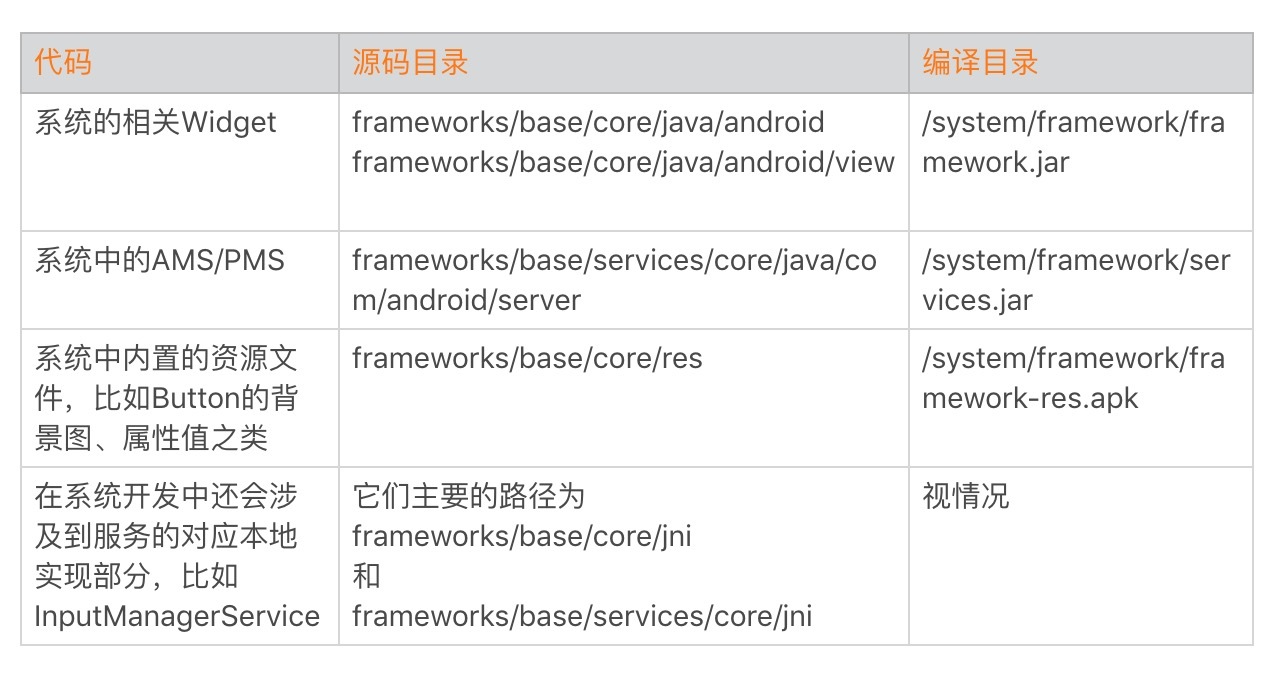
如何快速地学习、梳理Framework知识体系呢?常见的学习方法有下面几种:
- 阅读书籍(方便梳理知识体系,但对于解决问题只能提供方向)。
- 直接阅读源码(效率低,挑战难度大)。
- 打Log和打堆栈 (效率有所提升,但需要反复编译,添加Log和堆栈代码)。
- 直接联调,实时便捷(需要调试版本)。
首先可以通过购买相关的书籍进行学习,其中主要的知识体系有Linux操作系统,比如进程、线程、进程间通信、虚拟内存,建立起自己的软件架构。在此基础上学习Android的启动过程、服务进程SystemServer的创建、各个服务线程(AMS/PMS等)的创建过程,以及Launcher的启动过程。熟悉了这些之后,你还要了解ART虚拟机的主要工作原理,以及init和Zygote的主要工作原理。之后随着在工作和实践过程中你会发现,Framework主要是围绕应用启动、显示、广播消息、按键传递、添加服务等开展,这些代码的实现主要使用的是Java和C++这两种语言。
通过书籍或者网络资料学习一段时间后,你会发现很多问题都没有现成的解决方案,而此时就需要我们深入源码中进行挖掘和学习。但是除了阅读官方文档外,别忘了调试Framework也是一把利刃,可以让你游刃有余快速定位和分析源码。
下面我们来看看调试Framework的Java部分,关于C++的部分,需要使用GDB进行调试,你可以在课下实践一下,调试的过程可以参考《深入Android源码系列(一)》。
我们这里使用Android Studio进行调试,在调试前我们要先掌握一些知识。Java代码的调试,主要依据两个因素,一个是你要调试的进程;一个是调试的类对应的包名路径,同时还要保证你所运行的手机环境和你要调试的代码是匹配的。只要这两个信息匹配,编译不通过也是可以进行调试的。
我们调试的系统服务是在SystemServer进程中,可以使用下面的命令验证(我这里使用Genymotion上安装Android对应版本镜像的环境演示)。 ps -A |grep system_server 查看系统服务进程pid cat /proc/pid/maps |grep services 通过cat查看此进程的内存映射,看看是否services映射到内存里面。
这里我们看到信息:/system/framework/oat/x86/services.odex 。
odex是Android系统对于dex的进一步优化,目的是为了提升执行效率。从这个信息便可以确定,我们的services.jar确实是跑到这里了,也就是我们的系统服务相关联的代码,可以通过调试SystemServer进程进行跟踪。
下来我们来建立调试环境。
- 打开Genymotion,选择下载好Android 9.0的镜像文件,启动模拟器。
- 找到模拟器对应的ActivityManagerService.java代码。 我是从http://androidxref.com/下载Android 9.0对应的代码。
- 打开Android Studio,File -> New -> New Project然后直接Next直到完成就行。
- 新建一个包名,从ActivityManagerService.java文件中找到它,这里为
com.android.server.am ,然后把ActivityManagerService.java放到里面即可。
- 在ActivityManagerService.java的startActivity方法上面设置断点,然后找到菜单的Run -> Attach debugger to Android process勾选Show all process,选中SystemServer进程确定。
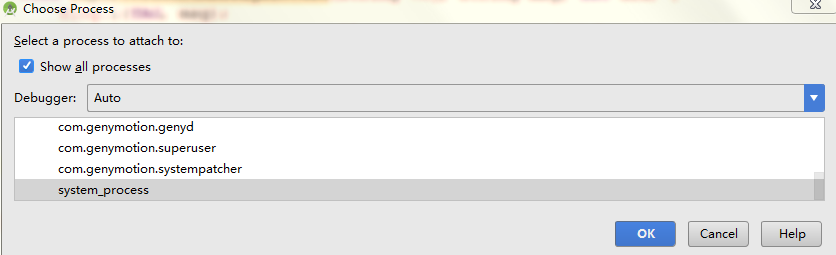
这时候我们点击Genymotion模拟器中桌面的一个图标,启动新的界面。
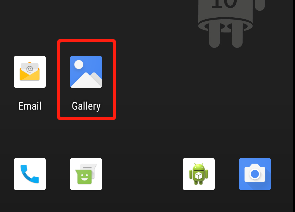
会发现这时候我们设定的断点已经生效。
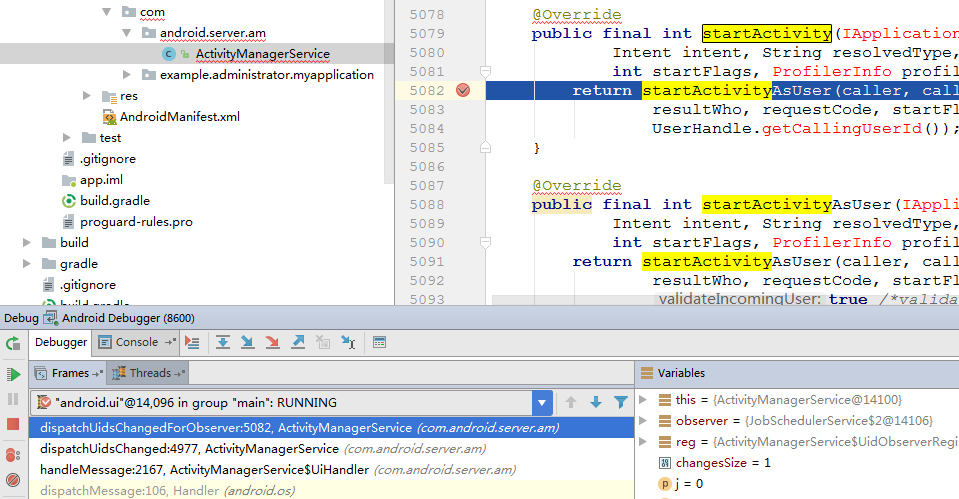
你可以看到断下来的堆栈信息,以及一些变量值,然后我们可以一步步调试下去,跟踪启动的流程。
对于学习系统服务线程来讲,通过调试可以快速掌握流程,再结合阅读源码,便可以快速学习,掌握系统框架的整个逻辑,从而节省学习的时间成本。
以上我们验证了系统服务AMS服务代码的调试,其他服务调试方法也是一样,具体的线程信息,可以使用下面的命令查看。 ps -T 353 这里353是使用ps -A |grep SystemServer查出 SystemServer的进程号
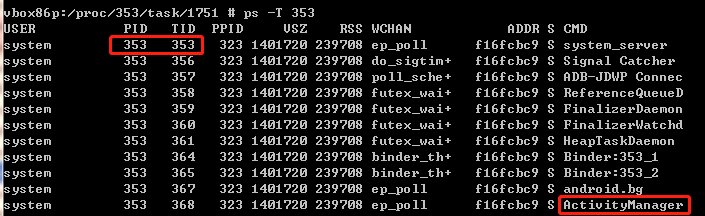
在上面图中,PID = TID的只有第一行这一行,如果PID = TID的话,也就是这个线程是主线程。下面是我们平时使用Logcat查看输出的信息。 03-10 09:33:01.804 240 240 I hostapd : type=1400 audit(0.0:1123): avc: de 03-10 09:33:37.320 353 1213 D WificondControl: Scan result ready event 03-10 09:34:00.045 404 491 D hwcomposer: hw_composer sent 6 syncs in 60s
这里我还框了一个ActivityManager的线程,这个是线程的名称,通过查看这行的TID(368)就知道下面的Log就是这个线程输出的。
03-10 08:47:33.574 353 368 I ActivityManager: Force stopping com.android.providers
学习完上面的知识,相信你应该学会了系统服务的调试。通过调试分析,我们便可以将系统服务框架进行庖丁解牛般的学习,面对大量庞杂的代码掌握起来也可以轻松一些。
我们回过头来,再次在终端中输入
ps -A ,看看下面这一段信息。
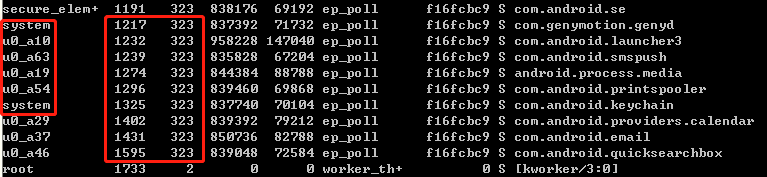
你可以看到这里的第一列,代表的是当前的用户,这里有system root和u0_axx,不同的用户有不同的权限。我们当前关注的是第二列和第三列,第二列代表的是PID,也就是进程ID;第三列代表的是PPID,也就是父进程ID。
你发现我这里框住的都是同一个父进程,那么我们来找下这个323进程,看看它到底是谁。 root 323 1 1089040 127540 poll_schedule_timeout f16fcbc9 S zygote
这个名字在学习Android系统的时候,总被反复提及,因为它是我们Android世界的孵化器,每一个上层应用的创建,都是通过Zygote调用fork创建的子进程,而子进程可以快速继承父进程已经加载的资源库,这里主要指的是应用所需的JAR包,比如/system/framework/framework.jar,因为我们应用所需的基础控件都在这里,像View、TextView、ImageView。
接下来我来讲解下一个调试,也就是对TextView的调试(其他Button调试方式一样)。如前面所说,这个代码被编译到/system/framework/framework.jar,那么我们通过ps命令和cat /proc/pid/maps命令在Zygote中找到它,同时它能够被每一个由Zygote创建的子进程找到,比如我们当前要调试Gallery的主界面TextView。
我们验证下,使用
ps -A |grep gallery3d 查到Gallery对应的进程PID,使用cat /proc/pid/maps |grep framework.jar看到如下信息: efcd5000-efcd6000 r–s 00000000 08:06 684 /system/framework/framework.jar
这说明我们要调试的应用进程在内存映射中确实存在,那么我们就需要在gallery3d进程中下断点了。
下来我们建立调试环境:
- 打开Genymotion,选择下载好Android 9.0的镜像文件,启动模拟器,然后在桌面上启动Gallery图库应用。
- 找到模拟器对应的TextView.java代码。
- 打开Android Studio,File -> New -> New Project然后直接Next直到完成就行。
- 新建一个包名,从TextView.java文件中找到它的包名,这里为android.widget,然后把TextView.java放到里面即可。
- 在TextView.java的onDraw方法上面设置断点,然后找到菜单的Run -> Attach debugger to Android process勾选Show all process,选中com.android.gallery3d进程(我们已知这个主界面有TextView控件)确定。
然后我们点击下这个界面左上角的菜单,随便选择一个点击,发现断点已生效,具体如下图所示。
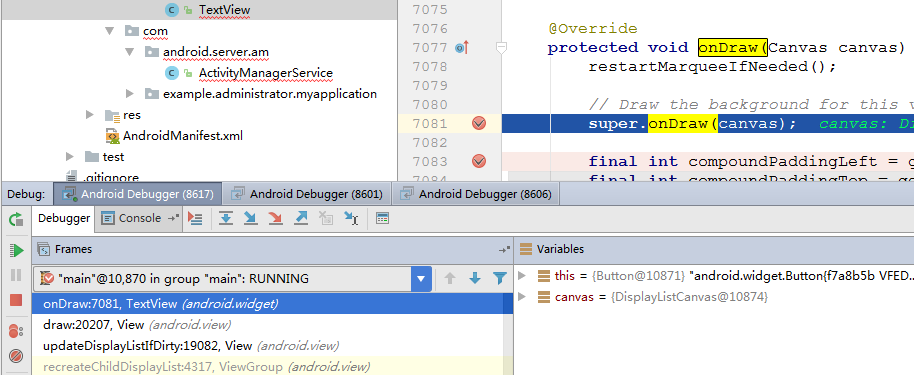
然后我们可以使用界面上的调试按钮(或者快捷键)进行调试代码。

今天我讲解了如何调试Framework中的系统服务进程的AMS服务线程,其他PMS、WMS的调试方法跟AMS一样。并且我也讲解了如何调试一个应用里面的TextView控件,其他的比如Button、ImageView调试方法跟TextView也是一样的。
通过今天的学习,我希望能够给你一个学习系统框架最便捷的路径。在解决系统问题的时候,你可以方便的使用调试分析,从而快速定位、修复问题。
参考资料
https://learn.lianglianglee.com/%e4%b8%93%e6%a0%8f/Android%e5%bc%80%e5%8f%91%e9%ab%98%e6%89%8b%e8%af%be/%e8%81%8a%e8%81%8aFramework%e7%9a%84%e5%ad%a6%e4%b9%a0%e6%96%b9%e6%b3%95.md
更多学习
更多实时资讯,前沿技术,生活趣事。尽在【老马啸西风】
交流社群:[交流群信息](https://mp.weixin.qq.com/s/rkSvXxiiLGjl3S-ZOZCr0Q)
